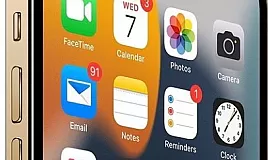İPhone’da AirDrop nasıl kapatılır?
İPhone’da AirDrop nasıl kapatılır?
Airdrop’un ne olduğu, nasıl kapatılacağı, Airdrop’un nasıl kullanılacağı ve daha fazlası hakkında bilmeniz gereken her şey.

İPhone’da AirDrop
Apple, kullanıcıların dosyaları, uygulamaları, müzikleri, fotoğrafları ve daha fazlasını paylaşmalarına yardımcı olan airdrop özelliği adı verilen harika bir arayüze sahiptir. AirDrop, Airdrop özelliğini açabileceğiniz ve arkadaşınızın iPhone profilini arayabileceğiniz Shareİt ve WeTransfer gibi çalışır. Bu sadece iOS ve macOS cihazları için paylaşımı daha kolay ve daha hızlı hale getirmekle kalmaz. Bununla birlikte, birçok iPhone kullanıcısı iPhone’da Airdrop’u nasıl KAPATACAĞINI merak ediyor. Eğer aynı konuda merak edilenler varsa, o zaman merak etmeyin, orada onun hakkında bilmeniz gereken tek şey.
İPhone’da AirDrop nasıl kapatılır?

Cihazınızı kimin görebileceğini ve size
Airdrop’ta içerik gönderebileceğini seçmek için:
Ayarlar’a gidin, Genel’e dokunun.
Airdrop’a dokunun, ardından bir seçenek belirleyin.
İPhone X veya sonraki sürümlerinde, Denetim Merkezi’ni açmak için ekranın sağ üst köşesinden aşağı kaydırın. Veya İpad’inizde iOS 12 veya üstü veya iPadOS ile kontrol Merkezi’ni açmak için aynı hareketi izleyin. İPhone 8 veya daha önceki bir sürümde veya iPod touch’ınızda, ekranın altından yukarı kaydırın.
Sol üst köşedeki ağ ayarları kartına sıkıca basın veya dokunun ve basılı tutun.
Airdrop düğmesine dokunup basılı tutun, ardından aşağıdaki seçeneklerden birini seçin:
Alma: AirDrop isteklerini alma
Yalnızca kişiler: cihazınızı yalnızca kişileriniz görebilir.
Herkes: airdrop’u kullanan yakındaki tüm Apple cihazları cihazınızı görebilir.
İPhone’da Airdrop’u devre dışı bırakmak için receiving off’u seçin ve daha sonra ayarlardan aksini seçene kadar sizin için çalışmayı durduracaktır.
İPhone cihazınızda AirDrop nasıl kullanılır?

Bir uygulamayı açın, ardından Paylaş’a veya Paylaş düğmesine dokunun. Fotoğraflar uygulamasından bir fotoğraf paylaşırsanız, sola veya sağa kaydırabilir ve birden fazla fotoğraf seçebilirsiniz.
Şimdi yapmanız gereken tek şey “AirDrop” düğmesine dokunun.
Paylaşmak istediğiniz kişinin de bir iPhone 11 modeli veya iPhone 12 modeli varsa, iPhone’unuzu diğer cihazın yönüne yönlendirin.
Ardından, profil resimlerini ekranın üst kısmında görür görmez üzerine dokunun.

Veya kendi Apple cihazlarınız arasında Airdrop’u kullanabilirsiniz.
Ancak, AirDrop düğmesinde kırmızı numaralı bir rozet görürseniz, yakınlarda paylaşabileceğiniz birden fazla cihaz vardır. Airdrop düğmesine ve ardından paylaşmak istediğiniz kullanıcıya dokunun.